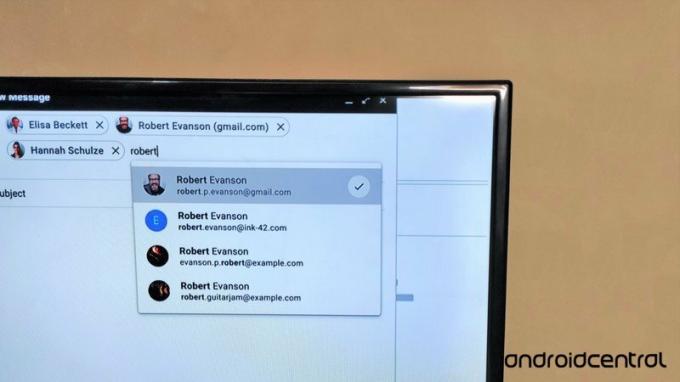 Источник: Намера Сауд Фатми / Android Central
Источник: Намера Сауд Фатми / Android Central
Если вы являетесь пользователем Google Workspace, вы, вероятно, знакомы с визуальные функции, добавленные в Gmail в октябре 2021 г.. Пользователи настольных компьютеров Gmail теперь могут настраивать свои контактные данные, такие как полные имена, прямо в полях «Кому», «Копия» и «Скрытая копия». Появится полезная небольшая информационная карточка, позволяющая увидеть и изменить данные контакта. Вот как вы можете редактировать имена получателей электронной почты и информацию в Gmail, используете ли вы один из лучшие хромбуки или другой компьютер!
Как изменить имена и информацию получателей электронной почты в Gmail
Обычным владельцам учетных записей Google не повезло, когда дело доходит до этой функции. Только Владельцы аккаунтов Google Workspace могут получить доступ к информационным карточкам в Gmail. Кроме того, из этого обновления исключены клиенты Google Workspace for Education Fundamentals, Education Standard, Education Plus и Teaching and Learning Upgrade.
-
Перейти к mail.google.com чтобы открыть учетную запись Gmail Google Workspace на рабочем столе.
 Источник: Центральный Android
Источник: Центральный Android -
Нажмите Написать чтобы начать новый черновик.
 Источник: Центральный Android
Источник: Центральный Android -
Напишите имя получателя в К поле.
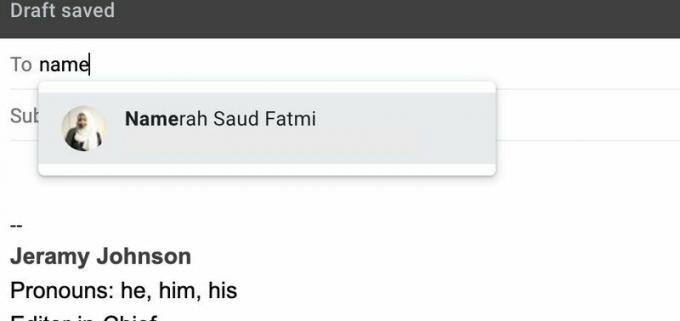 Источник: Центральный Android
Источник: Центральный Android -
Наведите указатель над именем получателя. Если это не сработает, щелкните правой кнопкой мыши на имя получателя.
- Ан информационная карта появится.
-
Нажать на значок карандаша в информационной карточке для редактирования имени и информации получателя.
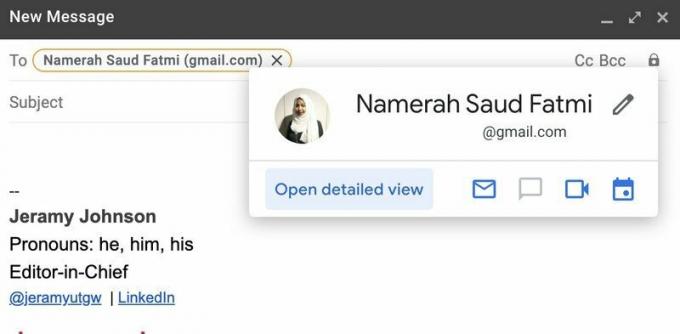 Источник: Центральный Android
Источник: Центральный Android -
Заполните желаемое имя и информацию в карточке.
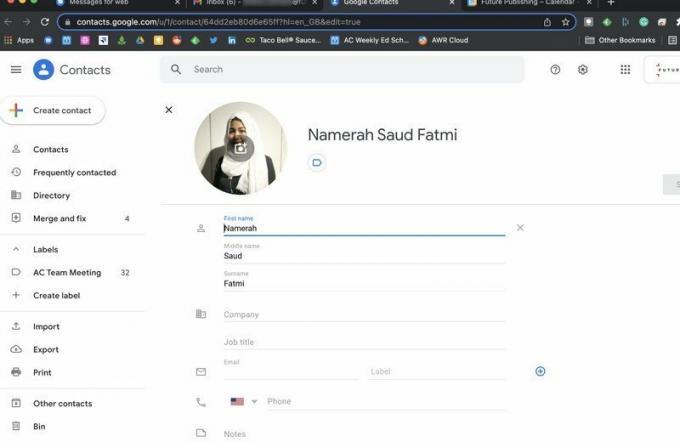 Источник: Центральный Android
Источник: Центральный Android
После того как вы введете имя и другие данные в информационную карточку получателя, вы сможете видеть все это каждый раз, когда наводите указатель мыши на имя получателя в Gmail. Вы даже можете изменить то, как имя будет отображаться для других, когда вы отправляете электронное письмо нескольким получателям. Однако это не изменит данные человека в Google Контактах. Для этого вам нужно будет отредактировать контактную информацию прямо из самих контактов Google.
Наш выбор лучшего оборудования
Получите доступ ко всем лучшие советы и рекомендации по Gmail для рабочего стола таких как информационные карточки и множество других полезных функций при обновлении до бизнес-версии Google Workspace. При регистрации вы получаете бесплатную двухнедельную пробную версию, а базовый бизнес-план стоит менее 10 долларов в месяц. Это довольно выгодная сделка для такой невероятной линейки профессиональных инструментов и услуг для вашей организации.
Намера Сауд Фатми
Намера Сауд Фатми — внештатный писатель Android Central. Она увлекается технологиями и играми и является почетным библиотекарем Goodreads с 2011 года. Когда она не пишет, ее можно найти гоняющейся за бездомными кошками и собаками на улицах Дакки или убивающей драконов в землях Скайрима. Вы можете связаться с ней через ее аккаунт в Твиттере @NamerahS.
